Excel表格数字下拉怎么都是一样的:原因可能是填充柄使用不当、起始数字设置错误、自动填充选项没有正确选择。其中,填充柄使用不当是最常见的原因。在Excel中,当你拖动填充柄时,如果没有正确使用或设置填充选项,Excel会将相同的数值复制到其他单元格,而不是进行递增或其他操作。解决这个问题的方法是确保你正确使用填充柄,并检查填充选项设置。
一、填充柄使用不当
填充柄是Excel中一个非常有用的工具,可以用于快速填充连续的数据。但是,如果使用不当,可能导致所有单元格都填充相同的数据而不是连续递增。
1. 如何正确使用填充柄
当你需要填充连续的数字时,首先在第一个单元格中输入起始数字。然后,将鼠标移动到该单元格的右下角,直到光标变成一个小黑十字形。按住鼠标左键并向下或向右拖动,即可填充连续的数字。
2. 检查填充选项
拖动填充柄后,可能会在单元格的右下角看到一个小的“自动填充选项”按钮。点击这个按钮,可以选择不同的填充选项,如“填充系列”、“复制单元格”、“仅填充格式”等。确保选择“填充系列”,而不是“复制单元格”。
二、起始数字设置错误
起始数字设置错误也可能导致数字下拉时都是一样的。例如,如果你在多个单元格中输入相同的数字并进行下拉操作,Excel会将这些数字视为相同的数据进行复制。
1. 输入正确的起始数字
在进行下拉操作之前,确保在第一个单元格中输入正确的起始数字。如果需要递增的数字系列,可以在第一个单元格中输入起始数字,然后在第二个单元格中输入下一个数字。选中这两个单元格后,再使用填充柄进行下拉操作,Excel会自动识别并填充连续的数字。
三、自动填充选项没有正确选择
Excel提供了多种自动填充选项,选择不当也会导致数字下拉时都是一样的。
1. 选择合适的自动填充选项
在填充数字时,右键单击填充柄并拖动到所需的范围,松开鼠标后会弹出一个菜单,选择“填充系列”选项。这样Excel会自动根据起始数字和递增步长生成连续的数字。
四、使用公式进行填充
除了使用填充柄,Excel还提供了通过公式进行填充的方法,可以更灵活地控制数字的递增。
1. 通过公式进行递增填充
在第一个单元格中输入起始数字,例如1。然后在第二个单元格中输入公式 =A1+1,表示第二个单元格的值是第一个单元格的值加1。将公式向下拖动,即可生成连续递增的数字。
五、使用Excel的内置功能
Excel还提供了一些内置功能,可以用于生成连续的数字或特定格式的数据。
1. 使用“序列”功能
在Excel中,选择需要填充数字的单元格范围,依次点击“开始”菜单中的“填充”按钮,然后选择“序列”。在弹出的对话框中,选择“列”或“行”、输入起始值和步长值,点击“确定”即可生成连续的数字。
六、检查Excel版本和设置
有时,Excel版本或设置问题也可能导致填充问题。
1. 更新Excel版本
确保使用的是最新版本的Excel,旧版本可能存在一些已知的填充问题。通过Office更新中心检查并更新到最新版本。
2. 重置Excel设置
如果问题仍然存在,可以尝试重置Excel的设置。依次点击“文件”->“选项”->“高级”,在“编辑选项”部分,确保“启用自动填充句柄和单元格拖放”选项已勾选。
七、使用其他工具进行数据填充
如果Excel中的填充功能仍然无法满足需求,可以考虑使用其他工具或插件进行数据填充。
1. 使用VBA宏
Excel的VBA宏功能强大,可以通过编写宏来实现更复杂的填充操作。打开VBA编辑器,编写宏代码,然后运行宏即可进行数据填充。
2. 使用第三方插件
市面上有许多第三方插件可以扩展Excel的功能,例如Kutools for Excel。安装这些插件后,可以使用更多的填充选项和功能,满足各种数据填充需求。
八、解决常见填充问题
在使用Excel进行数据填充时,可能会遇到一些常见的问题,例如填充的数字不连续、格式错误等。
1. 填充的数字不连续
如果填充的数字不连续,可能是因为起始数字和步长设置不当。检查起始数字和步长设置,确保它们正确无误。
2. 格式错误
如果填充的数字格式错误,可能是因为单元格格式设置不当。选中需要填充的单元格,右键点击选择“设置单元格格式”,在弹出的对话框中选择“数字”选项卡,根据需要选择合适的数字格式。
九、总结和常见问题解答
通过以上方法,可以有效解决Excel表格数字下拉都是一样的问题。总结一下关键点:正确使用填充柄、设置起始数字、选择合适的自动填充选项、使用公式进行填充、利用Excel内置功能、检查Excel版本和设置、使用其他工具进行数据填充。以下是一些常见问题及解答:
1. 为什么我的填充柄无法正常使用?
可能是因为填充柄功能被禁用了。依次点击“文件”->“选项”->“高级”,确保“启用自动填充句柄和单元格拖放”选项已勾选。
2. 如何快速生成特定格式的数据?
可以使用Excel的“自定义列表”功能。依次点击“文件”->“选项”->“高级”,在“常规”部分点击“编辑自定义列表”,添加需要的列表项,点击“添加”即可。
3. 填充的数字为什么会出现重复?
可能是因为选择了“复制单元格”选项而不是“填充系列”。检查自动填充选项,确保选择了“填充系列”。
通过以上方法和技巧,你可以轻松解决Excel表格数字下拉都是一样的问题,提高工作效率。希望这篇文章对你有所帮助!
相关问答FAQs:
1. 为什么我在Excel表格中使用数字下拉功能时,每次下拉都显示相同的数字?
这可能是因为您在下拉时没有正确设置填充选项。请确保您选择了正确的填充选项,例如“自动填充”,而不是“填充格式只有”。这样,Excel才能根据您的选择自动填充不同的数字。
2. 如何确保在Excel表格中使用数字下拉功能时,每次下拉都显示不同的数字?
要确保每次下拉都显示不同的数字,您可以使用自定义列表或公式来设置填充选项。例如,您可以创建一个包含不同数字的自定义列表,然后将其应用于下拉范围。或者,您可以使用公式来生成不同的数字,然后将该公式应用于下拉范围。
3. 我在Excel表格中使用数字下拉功能时,为什么无论我下拉多少次,都只显示同一个数字?
这可能是因为您在设置下拉范围时,没有正确设置相应的数据范围。请检查您设置的下拉范围是否包含了想要显示的不同数字。如果范围只包含一个数字,那么无论您下拉多少次,都只会显示该数字。请确保您设置了正确的数据范围,以便在下拉时显示不同的数字。
原创文章,作者:Edit1,如若转载,请注明出处:https://docs.pingcode.com/baike/4997864